Ustvarite interaktivno nadzorno ploščo Excel - Večina nas se verjetno zanašamo na zaupanja vredno nadzorno ploščo MS Excel za vsakodnevno vodenje svojih podjetij, vendar se, kot mnogi, trudimo, da te podatke pretvorimo v nekaj, kar bo ljudi dejansko zanimalo, in želijo, da bodo o njih vedeli več. to. Kako torej dosežete ta na videz nemogoč cilj? Tukaj se pojavlja nadzorna plošča Interactive excel. Prvo vprašanje, na katerega moramo odgovoriti, preden se poglobimo v njene globine, je, kaj je nadzorna plošča excela? Nadzorno ploščo lahko opišemo kot vizualni prikaz pomembnih informacij, ki jih mora posameznik sporočiti stranki, da doseže enega ali več ciljev, ki se lahko v celoti prilegajo enemu računalniškemu zaslonu, zato ga je mogoče spremljati na prvi pogled.
To je celovito in celostno vizualno poročilo ali analiza vašega projekta, ki jo lahko delite z drugimi zainteresiranimi. Ustvarjanje nadzorne plošče Excela je lahko dolgočasno, dolgotrajno in težko, če nimate ustreznega znanja o tem, kako to storiti. Ampak zdaj bedi, tu vstopimo.
Nadzorne plošče niso izvorni za Excel, saj jih je mogoče ustvariti tudi v PowerPointu. Nadzorne plošče Excel ponujajo bolj dinamičen pristop k predstavitvi podatkov v primerjavi z bolj linijskimi in nepomembnimi naravami PowerPoint nadzornih plošč. Interaktivna nadzorna plošča v excelu je v osnovi rezine vizualizacije, ki omogoča, da vaši podatki povedo zgodbo. Armaturna plošča je uporabna le, če so dinamična, enostavna za uporabo in združljiva z osebnim računalnikom, ki ga uporabljate. Preden naredite nadzorno ploščo, morate pretehtati odločitve, ki jih bo končni uporabnik sprejel na podlagi podatkov, videza in občutka. Upoštevati boste morali tudi, koliko so ti podatki seznanjeni in koliko konteksta imajo. Na primer, mesečno poročilo za vašega šefa, ki je že seznanjen z vsem, bo videti zelo drugače kot tisto, ki ga naredite za predstavitev nove ideje potencialni stranki.
Upoštevati je treba še, da naj bodo podatki zvezda nadzorne plošče Excela. Zaslona ni treba zasipati z nepotrebnimi komponentami, zato je preprost način najboljši. Prav tako boste želeli doseči popolno ravnovesje med tem, da bo videti videti presenetljivo (tako da bo vzbujalo pozornost vaše publike), vendar ne tako stilizirano, da bi odvzelo podatke, ki jih želite predstaviti. Ko pripovedujemo zgodbo, moramo vedno upoštevati okuse in distazije občinstva in temu primerno prilagoditi svojo predstavitev. Če se na primer predstavljate zelo formalni organizaciji, se potrudite, da bo nadzorna plošča Excela čim bolj preprosta, ne da bi pri tem ogrožali prikrito privlačnost.
Oboroženi s pravim znanjem o nadaljnjem ustvarjanju osupljive nadzorne plošče excel lahko ustvarite svojo lastno nadzorno ploščo, ne da bi bilo dolgočasno ali težko! Spodaj vam ponujamo podrobno analizo:
Seveda, Excel je zelo uporaben in prilagodljiv. Če pa želite ustvariti nadzorno ploščo Excela, ne morete le prilepiti nekaterih podatkov in dodati nekaj lestvic. Morate ga vzdrževati, posodabljati in tem podatkom morate vsiliti neko strukturo. Običajno vam podatkov ni treba vnašati neposredno v preglednico. Podatke lahko kopirate, vendar je najboljša možnost vnos podatkov prek zunanjega vira. Z njim lahko povežete nadzorno ploščo Excela na Access ali Oracle. Dobra praksa je omejiti količino podatkov, ki jih vnesete. Kot smo že videli, je mogoče podatke vnašati z dvema osnovnima strukturama: ravno datoteko in vrtilno tabelo. Ploska datoteka je na splošno manjša, kjer je kot vrtilna tabela velika datoteka (Kot pravilo palca). Oba imata svoje prednosti in slabosti, ki jih je treba ugotoviti samo z izkušnjami.
Izberite primerno ozadje, ki bo vašo vrhunsko nadzorno ploščo zdelo privlačno, ne da bi pri tem odvzeli pozornost. Vaši podatki bi morali biti zvezda. Lahko greste z umirjenimi odtenki, kot so modra, siva in črna, ali pa jo zajamete za zarezo kot oranžna, zelena in vijolična. Vaša je izbira, vendar ne pozabite na občinstvo, ki mu ga boste predstavili. Predlagam, da se držite prikritih odtenkov, če gre za službene namene.
Če uporabljate vrtilno tabelo, uporabite funkcijo GETPIVOTDATA. Če uporabljate plosko datoteko, lahko uporabite številne formule, kot so DSUM, DGET, VLOOKUP, MATCH, INDEX ali celo formule matematike rosišča, kot so SUM, SUMIF itd.
Toda bodite previdni tukaj, ne prebijajte se po formuli po formuli. Manj formul pomeni varnejšo in bolj zanesljivo nadzorno ploščo Excela, ki jo je tudi lažje vzdrževati. Številko formule lahko samodejno zmanjšate z uporabo vrtilnih tabel.
Druga pomembna točka je, da morate poimenovati vse svoje obsege. Vedno vedno dokumentirajte svoje delo. Poenostavite svoje delo s čiščenjem formul nadzorne plošče Excela.
Nadzorne plošče, s katerimi uporabnik ne more komunicirati, nimajo veliko smisla. Vse vaše excel nadzorne plošče bi morale imeti kontrolnike, ki vam bodo omogočili spreminjanje trgov, podrobnosti o izdelku in druge trpežne snovi. Najpomembnejše je, da mora biti uporabnik sposoben sam prevzeti nadzor nad svojo nadzorno ploščo excel in spreminjati kadar koli in kjer koli želi.
Če ustvarjate interaktivne grafikone, boste potrebovali dinamične obsege. To lahko storite s funkcijo OFFSET (). Na nadzorno ploščo Excela lahko dodate tudi nekaj kul stvari, na primer pozdravi uporabnika in izberete ustrezen profil, ko odpre nadzorno ploščo Excela. Vse to lahko storite z uporabo makrov. Vse kar morate storiti je, da posnamete makro, dodate zanko ZA NEXT ali zanko FOR EACH. Če še nikoli niste posneli makra, obstaja veliko število spletnih mest na spletu, ki vam dajo popolnoma prilagojene makre glede na vaše potrebe.
Ustvarjanje makra je lažje, kot se zdi. Če želite to narediti, veliko kliknete kjer koli na Traku. Kliknite prilagodite trak. V spustnem meniju, ki se odpre, izberite glavne zavihke. Potrdite potrditveno polje Developer. Kliknite V redu. Zdaj lahko najdete kartico Developer poleg zadnjega zavihka na Traku. Sedaj kliknite na zavihek Developer - Vstavi. V ActiveX Control kliknite na ukazno tipko. Ta gumb povlecite v svojo aktivno celico.
To je vse, kar morate storiti, večino časa:
- Določite, katere celice naj bodo izbrane s funkcijo RANGE;
- Namesto številke vrstice uporabite spremenljivko (i);
- Dodajte zanko.
Morda se ne zdi zelo preprosto, vendar bodite prepričani, da tudi raketna znanost ne gre. Za poznavanje maklov Excela ne smete biti programer. Poiščite v internetu in ga boste našli. Predpostavimo, da želite, da nadzorna plošča Excela prikaže določen nabor vsebine, ko določen uporabnik dostopa do nje, lahko uporabite niz določenih makrov za isto.
Priporočeni tečaji
- Trening za spletno certificiranje v programu Free Excel 2010
- Izpolnite brezplačen tečaj Microsoft Word 2010
- Certifikacijski tečaj v brezplačnem Excelu
Če še vedno uporabljate Excel 2003 ali 2007, njihove privzete karte niso zelo privlačne, zato predlagam, da se jim izognete kot kuga, vendar uporabite sprejemljive formate. Excel 2010 in 2013 sta veliko boljši, vendar še vedno potrebujeta nekaj dela. Upoštevajte to, grafikon je namenjen odkrivanju dejanskih vzorcev v podatkih in najbolje se potrudite, da ugotovite večino. To pomeni tudi, da bi morali odstraniti vse jazzy, bleščeče stvari, ki na nadzorni plošči Excela nimajo nobene vrednosti. Namesto tega lahko ustvarite ustrezno hierarhijo osredotočenosti in kontekstnih podatkov ter ustvarite obliko osnovnih interakcij, če ne veliko.
Pripovedovanje zgodb, ki je noseča s podatki, je najboljša vrsta. Z boljšim dostopom do podatkov in boljšimi orodji za dosego točke lahko obnovimo veliko vrst podatkov. Kljub temu, da so podatki dobri, so odlični, vendar jih ne smete razkriti vse naenkrat. Ko se odločite, kako narediti Excelovo nadzorno ploščo, začnite s pregledom namena omenjene nadzorne plošče. Cilj ne bi smel biti preplaviti publike s podatki, ampak zagotoviti podatke v taki obliki, da bi jim dali vpogled, ki ga želite. Mislim, da to velja za vse projekte, ki temeljijo na podatkih.
Naj vaše občinstvo sam raziskuje podatke, tako da jim ponudite svoje filtre in kontrole. Tu nastopijo interaktivni vizualni deli. Če ste novinec interaktivnih nadzornih plošč Excela, lahko še vedno opazite trende in se naučite sestaviti osupljivo nadzorno ploščo. Če ste strokovnjak za to, lahko za boljše lestvice podrobneje poiščete podatke.
Preden se odločimo, kateri grafikon bomo uporabili na nadzorni plošči Excela, si oglejte vse grafikone, ki se uporabljajo na nadzornih ploščah, in kdaj uporabiti kaj.
- Bar lestvice
Črtni grafikoni, kot vsi vemo, so palice na osi x. Eno najpogostejših pomislekov o nadzornih ploščah excel je, da je boljše; resnica je redko resnična. Črtni grafikoni so preprosti in zelo učinkoviti. Še posebej koristni so za primerjavo enega koncepta z drugim in trendov.
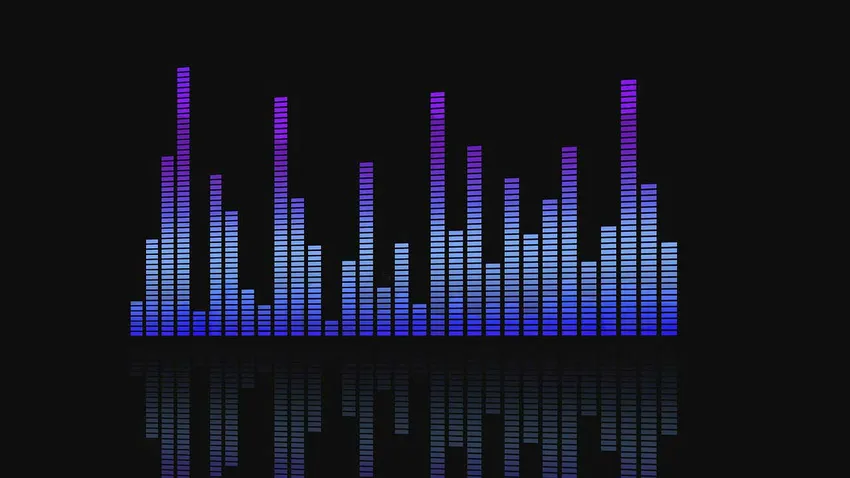
- Pie karte
Po mojem osebnem mnenju bi morali te lestvice uporabljati zelo previdno in zmerno. No, ne glede na to, kako se počutite glede tortnih grafikonov, jih uporabljajte le, kadar potrebujete graf, ki predstavlja deleže celote. Uporabljajte z izjemno varčnostjo.
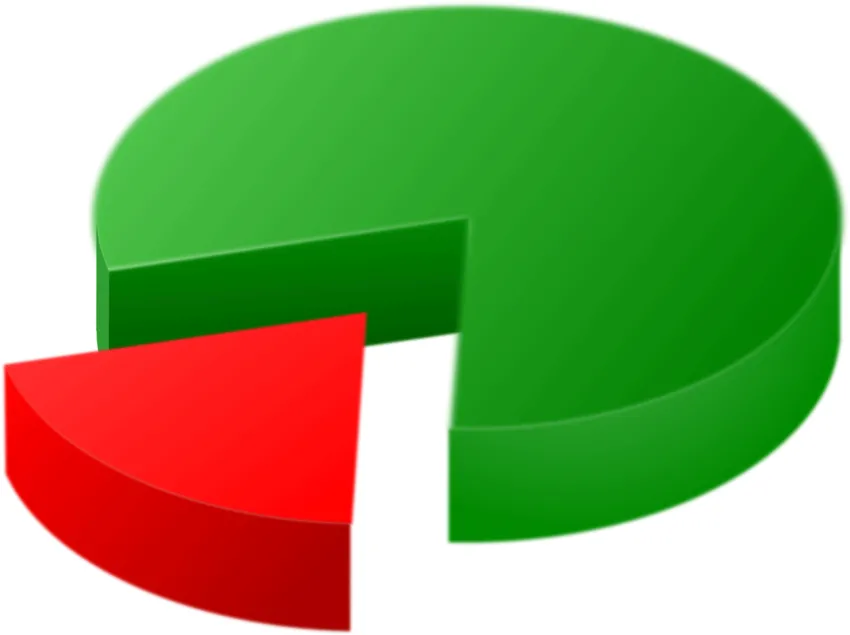
- Vrstni grafikoni
To so eni mojih najljubših. Tako so poenostavljeni. Te karte vključujejo resne podatkovne točke, ki so povezane s črto. Te so najbolje uporabne za prikaz dogajanja v določenem obdobju.
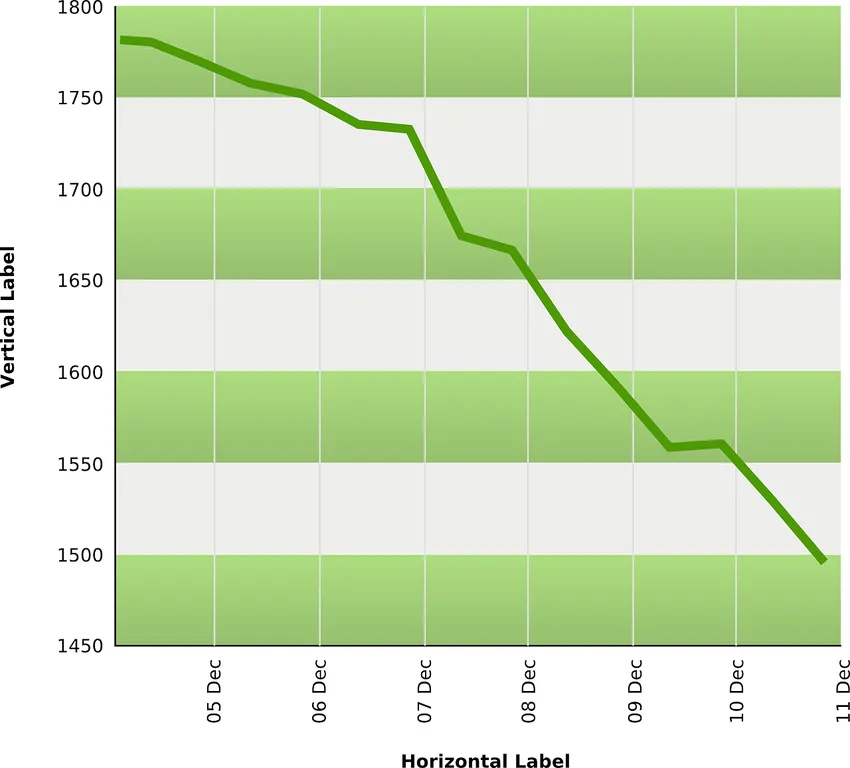
- Mize
Tabele so odlične, če imate podrobne informacije z različnimi merilnimi enotami, ki jih je težko predstaviti z drugimi grafikoni ali grafi.
- Področne karte
Podatkovne karte so zelo uporabne za več podatkovnih serij, ki so lahko delno ali v celoti povezane ali ne. Uporabni so tudi za posamezno serijo, ki predstavlja fizično števljiv niz.
Zato izbirajte pametno in dobri boste.
Obožujem barve. Kdo ne? Barve v odlični nadzorni plošči so bolj živahne v nasprotju z risbo in preveč uporabljene sive, črno-bele. Lahko bi napisal celo knjigo o tem, kako deluje teorija barv, ampak dobro, to je že kosilo. Vedeti morate, katere barve delujejo skupaj in katere ne. Na primer, ne morete združiti svetlo roza in rdeče skupaj, če ne želite napada na oči. Pri izbiri barvnega označevanja morate imeti v mislih eno, da je 8% moških in 0, 5% žensk slepo.
Večina ljudi lahko zazna barvo, vendar ne more pravilno razlikovati med dvema odtenkom iste barve. Ti ljudje lahko zaznajo spremembe svetlosti, tako kot jaz in ti. Izogibajte se odtenkov, ki se prekrivajo, kot na primer zgoraj. To ne bi bilo videti le grdo, ampak tudi popolnoma neuporabno za uporabnike, o katerih smo govorili zgoraj.
Zdaj veste, kako in kdaj uporabljati posamezne karte in barve, s katerimi jih lahko seznanite. Toda še ena stvar, ki je ključna za to, je, če vse postavite na Excelovo armaturno ploščo. Bistveno je, da je vse strateško postavljeno. Podatki, ki jih želite primerjati, morajo biti upoštevani tako.
Ko boste razumeli svojo ciljno publiko, namen nadzorne plošče Excela in izbrali pravilne grafikone in modele, morate biti dobri. Na koncu tega informativnega članka po korakih lahko preidete od prazne preglednice do popolnoma funkcionalne preglednice z osupljivimi interakcijami. Zato pojdite naprej in poskusite. Vso srečo!
Priporočeni članki
Tukaj je nekaj člankov, ki vam bodo pomagali do podrobnosti o ustvarjanju interaktivne nadzorne plošče Excel, zato pojdite po povezavi.
- 10 odličnih osnovnih Excelovih formul, uporabnih za vse strokovnjake
- Pomembno zmogljivih maklov Excela - enostavno učenje (vnaprej)
- Pomembno od Excelovih funkcij - grafikoni in grafi
- 8 čudovitih in uporabnih lastnosti delovnega zvezka Excela 2016
- Top 25 uporabnih naprednih formul in funkcij Excela
- 10 preprostih korakov za ustvarjanje vrtilne karte v Excelu 2016
- 9 neverjetnih korakov o uporabi Microsoft Excel spretnosti